Ultima actualización en

Si sabe dónde buscar, es fácil cambiar el nombre de su iPhone, iPad o iPod. Siga estos sencillos pasos con capturas de pantalla para cambiar el nombre de su dispositivo ahora.
Cambiar el nombre de su iPhone, iPod o iPad es simple si sabe dónde buscar. Hace poco tomé prestado un iPad de un amigo y me di cuenta de que cada vez que me conectaba a la red mostraba su nombre de dispositivo creativo pero muy inapropiado. Revisemos cómo cambiar el nombre desde el menú de configuración en el dispositivo, así como desde iTunes.
Cómo cambiar el nombre de un iPhone, iPad o iPod
- Navegar a Configuración> General> Acerca de y toca Nombre.
- Cambia el nombre a lo que quieras.
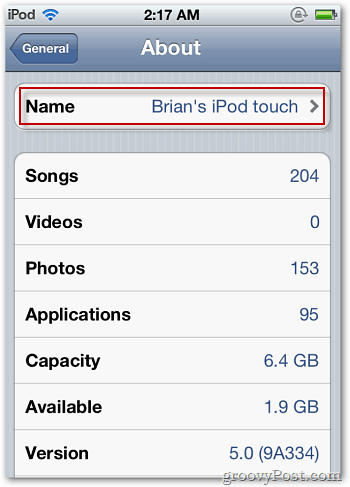
Cómo cambiar el nombre de un iPhone o iPod con iTunes
1. AbiertoiTunes e ir al Dispositivos sección de la barra lateral. Haga doble clic el nombre actual de su dispositivo (el valor predeterminado para un iPod es "iPod")
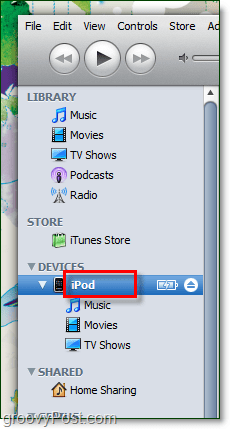
2. Tipo tu deseado nuevo nombre y entonces prensaEntrar.
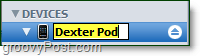
3. Espera unos segundos para tu iPod para sincronizar y guarde la nueva configuración.
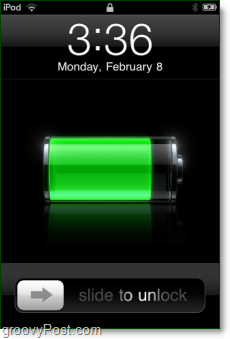
¡Eso es todo al respecto! ¡Diviértete pensando en nombres creativos para tu iPhone, iPad o iPod!


